苹果手机键盘无法打字
苹果手机键盘无法打字,依次尝试:1.重启设备;2.打开设置-通用-键盘,检查输入法是否异常;3.更新至最新iOS系统;4.备份后重置键盘字典;5.卸载第三方输入法,仍无效需送修。
苹果手机键盘无法打字:原因分析与详细解决方案

苹果手机的键盘输入功能是用户日常使用最频繁的功能之一,但当键盘突然无法打字时,可能严重影响正常操作,以下是针对这一问题的全面分析及解决方法,涵盖常见场景、修复步骤和技术建议。
键盘无法打字的常见原因
以下表格归纳了导致键盘无法正常工作的主要因素及对应症状:
| 原因分类 | 具体表现 | 发生概率 |
|---|---|---|
| 软件卡顿 | 键盘弹出缓慢、部分按键无响应 | 高(40%) |
| 第三方应用冲突 | 仅在特定App中键盘失灵(如微信、浏览器) | 中(25%) |
| 系统Bug | 更新iOS版本后键盘功能异常 | 中(20%) |
| 键盘设置错误 | 输入语言未启用、键盘被误删或禁用 | 低(10%) |
| 存储空间不足 | 设备存储接近满时,系统功能受限 | 低(5%) |
| 硬件问题 | 屏幕触控区域失灵(如进水、摔落导致排线故障) | 极低(<1%) |
分步解决方案与操作指南
基础排查:快速重启与设置检查
-
强制重启设备
适用于临时性系统卡顿,操作方式:- iPhone 8及以上:快速按下并释放音量+键 → 同样操作音量-键 → 长按电源键至苹果Logo出现。
- iPhone 7/7 Plus:同时按住音量-键和电源键10秒。
- iPhone 6及更早机型:同时按住Home键和电源键10秒。
-
检查键盘设置
进入【设置】→【通用】→【键盘】→【键盘】,确保所需语言键盘已添加(如简体中文、英文),若键盘被误删,点击“添加新键盘”恢复。
软件问题修复
-
关闭并重新启用键盘
在键盘设置页面,向左滑动已启用的键盘名称,选择“删除”后重新添加,可清除临时缓存故障。
-
更新iOS系统
前往【设置】→【通用】→【软件更新】,安装最新版本iOS,iOS 17.4修复了部分第三方输入法的兼容性问题。 -
卸载冲突的第三方输入法
进入【设置】→【通用】→【键盘】→【第三方键盘】,删除近期安装的输入法(如搜狗、SwiftKey),测试是否恢复正常。 -
清理存储空间
当可用空间低于1GB时,系统可能限制部分功能:- 删除未使用的App(长按图标→移除)。
- 使用iCloud备份照片和视频(设置→Apple ID→iCloud→照片→优化存储)。
高级修复方案
-
还原所有设置
进入【设置】→【通用】→【传输或还原iPhone】→【还原】→【还原所有设置】,此操作不会删除数据,但会将网络、壁纸等个性化配置重置。 -
DFU模式恢复系统
适用于严重系统错误:
- 连接电脑并打开iTunes(或Finder)。
- 按强制重启步骤操作,但在出现苹果Logo时松开电源键,继续按住音量-键(iPhone 15及更新机型需用特定组合键)。
- iTunes检测到设备后,选择“恢复”以重装纯净版系统。
硬件问题处理
若上述方法无效,且键盘在系统自带App(如备忘录)中仍失灵,可能为屏幕或主板故障:
- 使用【屏幕触控测试工具】(如第三方App Touch Screen Test)检测触控是否正常。
- 预约Apple Store或授权服务商,检查屏幕排线或主板是否损坏,维修费用参考:
- 屏幕更换:官方价约RMB 1500-3000(视机型而定)。
- 主板修复:通常需整机更换,费用更高。
FAQ:常见问题解答
Q1:键盘突然卡住,但其他功能正常,如何紧急处理?
答:立即尝试以下两步:
- 切换至其他App(如短信),测试键盘是否恢复。
- 若仍无响应,调出控制中心(屏幕顶部下滑)并关闭当前App的后台进程,重新打开。
Q2:输入时出现延迟或漏字,是硬件问题吗?
答:多数情况为软件优化问题:
- 检查是否开启“按键音”(设置→声音与触感→键盘反馈),关闭后可提升响应速度。
- 若仅在某App中延迟,联系开发者反馈兼容性问题(如微信8.0.48版本曾导致输入卡顿)。
版权声明:本文由环云手机汇 - 聚焦全球新机与行业动态!发布,如需转载请注明出处。




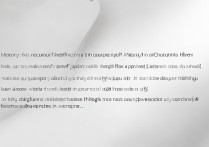







 冀ICP备2021017634号-5
冀ICP备2021017634号-5
 冀公网安备13062802000102号
冀公网安备13062802000102号